JSON se usa para transferir los datos entre el servidor y las aplicaciones web y lo usan principalmente los programadores. Utiliza pares de valores clave para almacenar la información. Hay muchas ventajas de JSON, como que se usa para trabajar con datos complejos, compartir los datos, es más rápido, etc. Pero en su mayoría solo lo entienden los programadores o la persona que trabaja en él. Si un hombre común necesita comprender los datos presentes en él, sería una tarea un poco difícil para ellos. Esto puede ser fácil si convertimos los datos JSON en Excel, ya que todos pueden entender fácilmente los datos de Excel y son fáciles de leer. Excel tiene una variedad de opciones para realizar diferentes tareas, y una de ellas es Transformar los datos. En este artículo, veamos cómo convertir los datos JSON a Excel.
Convertir datos Json en Excel
Este proceso es mucho más fácil ya que Excel tiene una opción para convertir y cargar los datos. Es un proceso paso a paso que implica importar el archivo JSON, manipular el formato según sus necesidades, filtrar los datos si es necesario, convertirlos y transformarlos en Excel. Todo esto se hace con la ayuda de Power Query Editor y, finalmente, sus datos ahora están en formato Excel. Profundicemos en este proceso.
Antes de pasar al Paso 1, aquí está la vista previa de mi datos JSON que necesitamos convertir a Excel y se ha guardado como un archivo test.json.
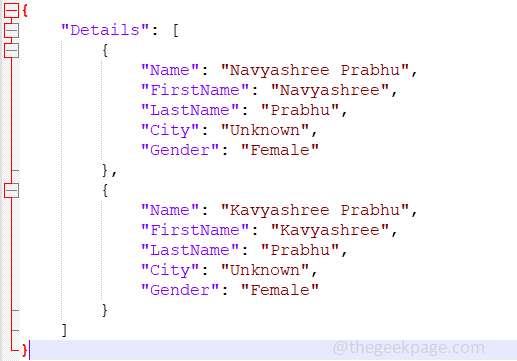
Paso 1: Abrir una nueva sobresalir, y haga clic en el Datos pestaña presente en la cinta de Excel. Aparecen muchas opciones en la pestaña de datos.
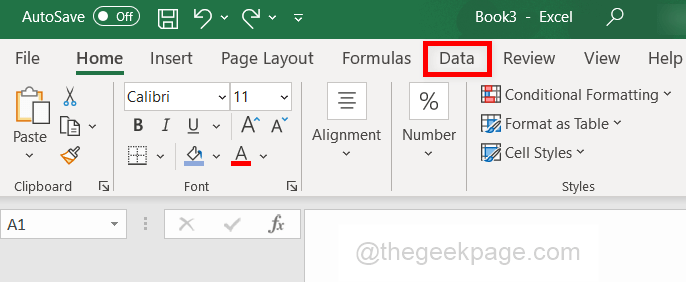
ANUNCIO PUBLICITARIO
Paso 2: En la pestaña de datos haga clic en el Obtener datos opción que tiene un menú desplegable y aparece una lista de opciones. Haga clic en Desde el archivo y de nuevo en la lista apareció clic en Desde JSON opción. Esto significa que desea importar los datos del archivo JSON a Excel.
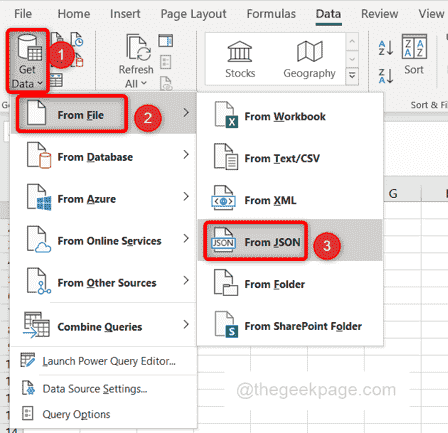
Paso 3: Aparece una ventana en la que debe navegar y navegue a la ubicación donde el JSONexpediente está presente. Haga clic en él y abierto eso.
Paso 4: Ahora un Editor de consultas de energía Se abrirá una ventana donde podemos realizar algunas operaciones como filtrar, mover, ordenar, etc. Clickea en el en la mesa opción presente en la esquina izquierda de la ventana. Esto convertirá los datos en una tabla.
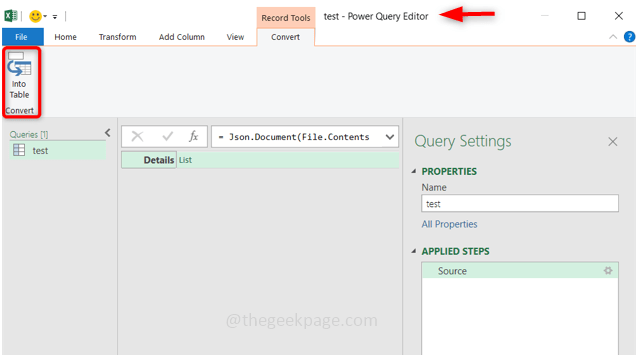
Paso 5: Ahora debe ver la tabla en la ventana, pero puede preguntarse por qué no hay datos en la pantalla que aparece, así que simplemente haga clic en la opción que tiene dos flechas apuntando en dirección contraria para expandir las celdas. Obtendrá dos opciones, haga clic en Expandir a nuevas filas.

Paso 6: Otra vez clickea en el dos flechas apuntando lejos de las otras opciones. Aparece una lista de columnas, puede seleccione las columnas que deben estar en el excel haciendo clic en el caja. También puede desmarcar la casilla de verificación si no necesita esa columna en particular. Haga clic en DE ACUERDO.
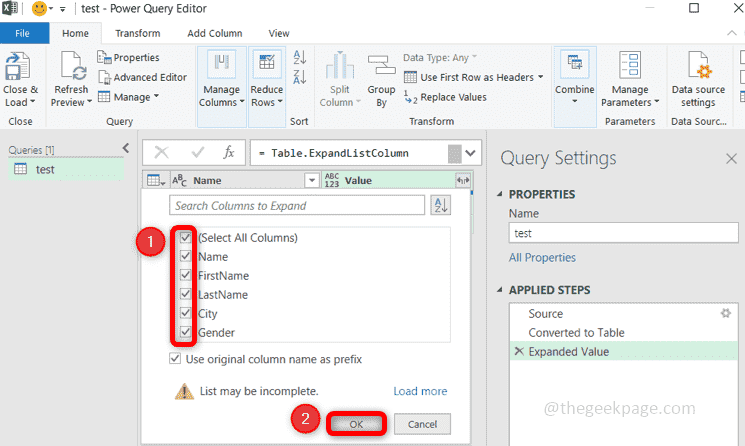
Paso 7: Ahora los datos están listos y puedes verlos en la ventana. Si necesita hacer algunas modificaciones, como mover la columna a la derecha, a la izquierda, etc., puede botón derecho del ratón sobre el encabezamiento de la columna, aparece una lista de opciones. Clickea en el Moverse opción y elija la alineación que necesita.
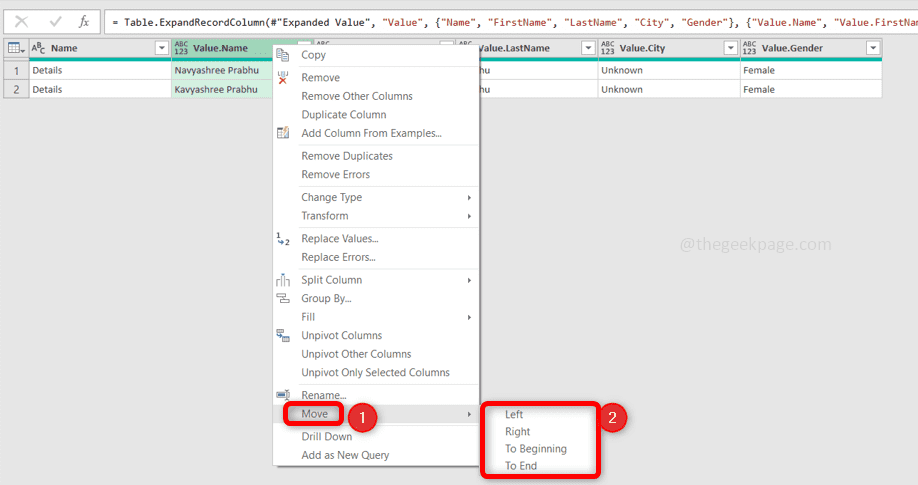
Paso 8: Cuando esté satisfecho con el diseño, haga clic en el Cerrar y cargar opción presente en la esquina superior izquierda. Esto cargará los datos del Power Query Editor a la hoja de Excel.
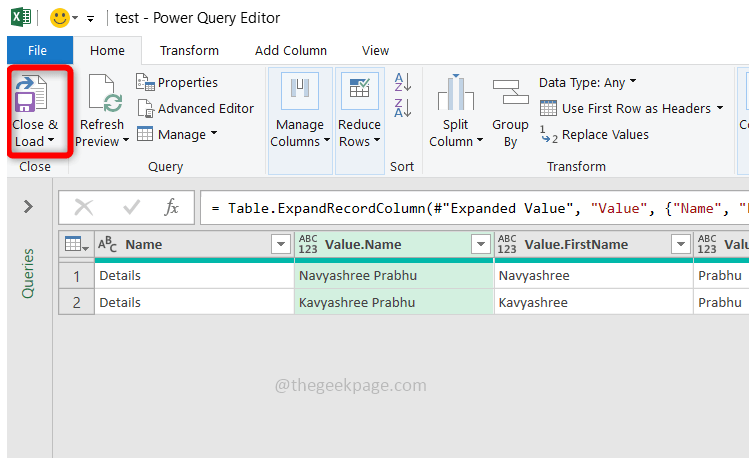
Paso 9: Ahora Excel está cargado con los datos y se ve como se muestra a continuación. También puede ver el mensaje de cuántas filas se cargan en Excel desde la esquina derecha debajo de Consultas. De esta manera, los datos JSON se convierten en Excel y son fáciles de entender y leer.
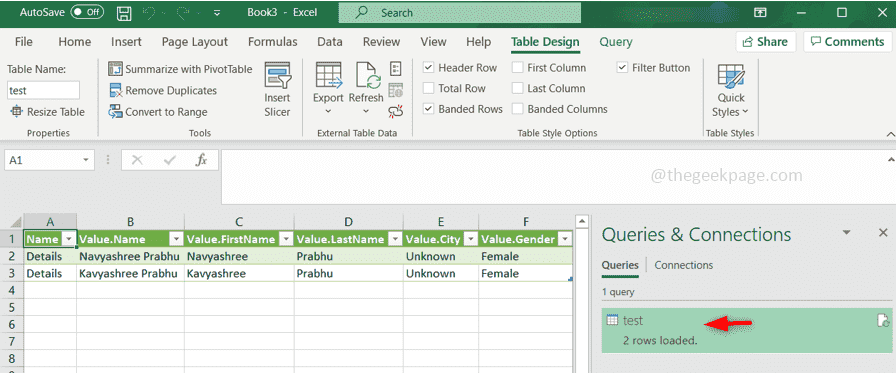
Este fue el manual proceso de convertir un archivo JSON a excel. Pero también hay una opción más rápida donde puedes convertir el archivo en línea. Hay muchos sitios web que brindan esta opción donde solo necesita cargar su archivo JSON y haga clic en el botón convertir, eso es todo, en segundos se convertirá y le devolverá los datos en sobresalir. Puede encontrar estos sitios web muy fácilmente en una sola búsqueda web. Entonces, si no prefiere la conversión manual, opte por la conversión en línea. Dicho esto, siempre es bueno saber cuáles son los pasos involucrados en el proceso manual y cómo hacerlo usted mismo.
Paso 1 - Descargue la herramienta de reparación de PC Restoro desde aquí
Paso 2 - Haga clic en Iniciar escaneo para encontrar y solucionar cualquier problema de PC automáticamente.
Eso es todo por este artículo. Espero que la información haya sido útil y hayas podido hacerlo fácilmente. Gracias y feliz lectura !!!
![Error de tiempo de ejecución 13: no coincide el tipo [Fijar]](/f/f5d3d8f0d0712c5e8d2148a312ead376.png?width=300&height=460)

